Benq RL2455S User Manual [sl]
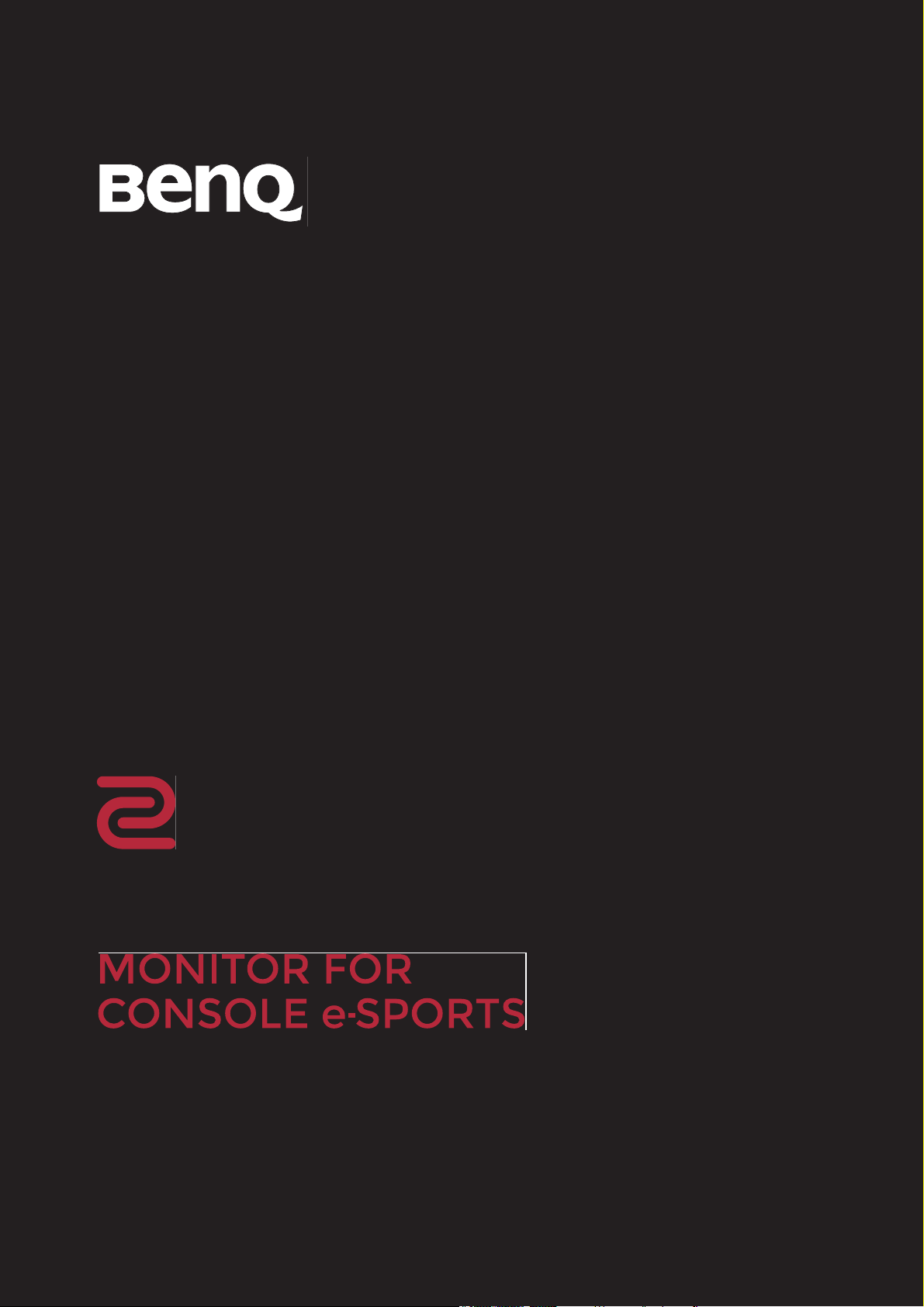
RL
Serija RL
Navodila za uporabo
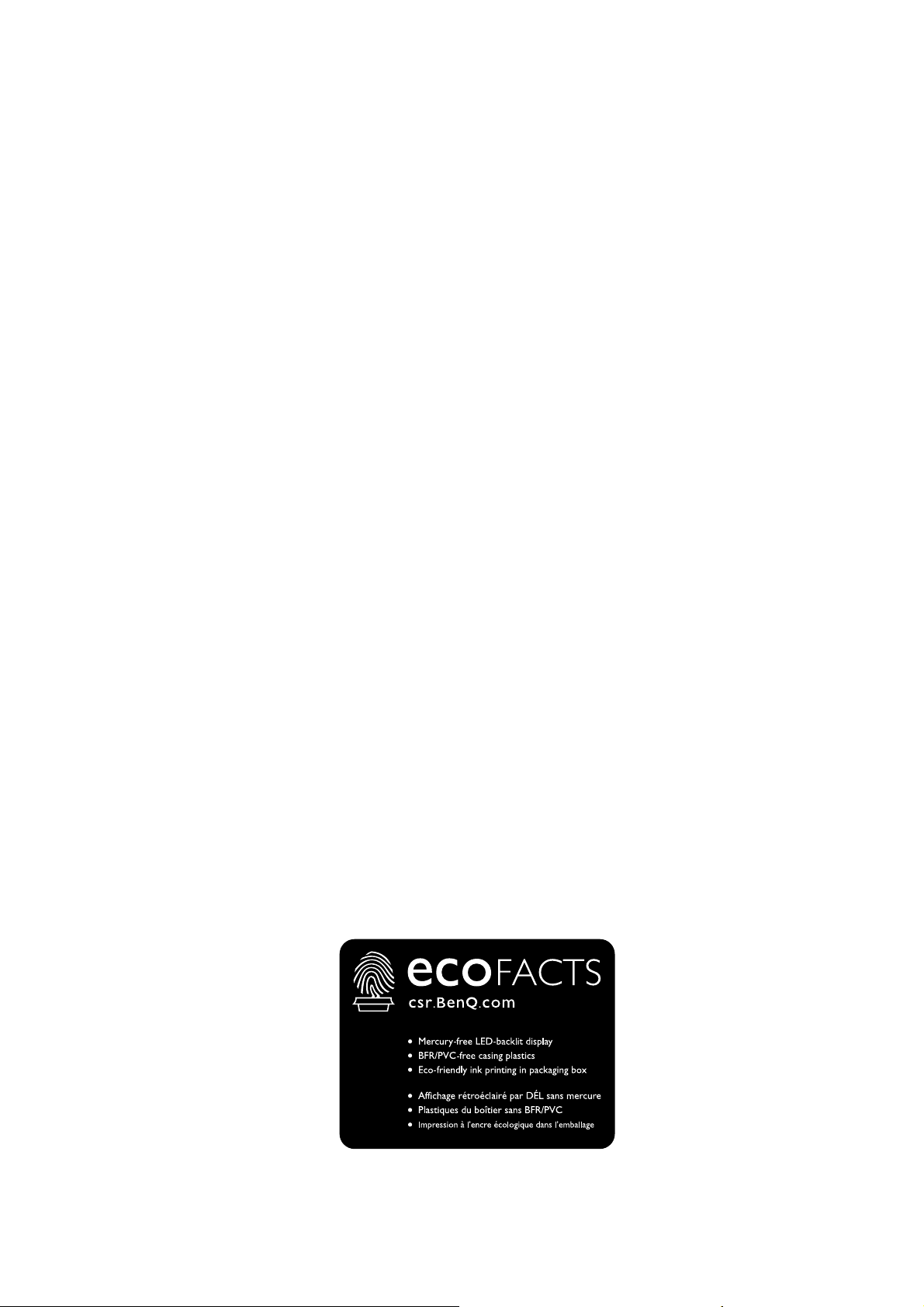
Avtorske pravice
Avtorske pravice © 2018 so last BenQ družbe. Vse pravice so pridržane. Nobeden del
te publikacije ne sme biti posnet, prenesen, prepisan, shranjen na spominsko napravo
ali preveden v katerikoli jezik ali računalniski jezik v kakršnikoli obliki ali pomenu,
elektronskem, mehanskem, magnetnem, optičnem, kemičnem, ročnem ali drugače
brez predhodnega dovoljenja BenQ družbe.
Izključitve
Razen kot je izrecno določeno v tem omejenem jamstvu, BenQ družba ne daje
nikakršnih drugih jamstev, bodisi izrecnih bodisi naznačenih, vključno z naznačenim
jamstvom prodajalca za primernost za prodajo ali za določen namen. V nadaljevanju,
BenQ družba pridržuje pravico za obnavljanje te publikacije in za občasne spremembe
v vsebini. Družba BenQ ni dolžna obvestiti kogarkoli za morebitne popravke ali
spremembe v vsebini.
Migetanje pri delovanju lahko povzročajo zunanji dejavniki, med drugim slaba kakovost
kabla, nestabilno napajanje, motnje signala in slaba ozemljitev. (Velja le za modele brez
utripanja.)
BenQ ecoFACTS
BenQ has been dedicated to the design and development of greener product as part of
its aspiration to realize the ideal of the "Bringing Enjoyment 'N Quality to Life" corporate
vision with the ultimate goal to achieve a low-carbon society. Besides meeting
international regulatory requirement and standards pertaining to environmental
management, BenQ has spared no efforts in pushing our initiatives further to
incorporate life cycle design in the aspects of material selection, manufacturing,
packaging, transportation, using and disposal of the products. BenQ ecoFACTS label
lists key eco-friendly design highlights of each product, hoping to ensure that
consumers make informed green choices at purchase. Check out BenQ's CSR Website
at http://csr.BenQ.com/ for more details on BenQ's environmental commitments and
achievements.
2
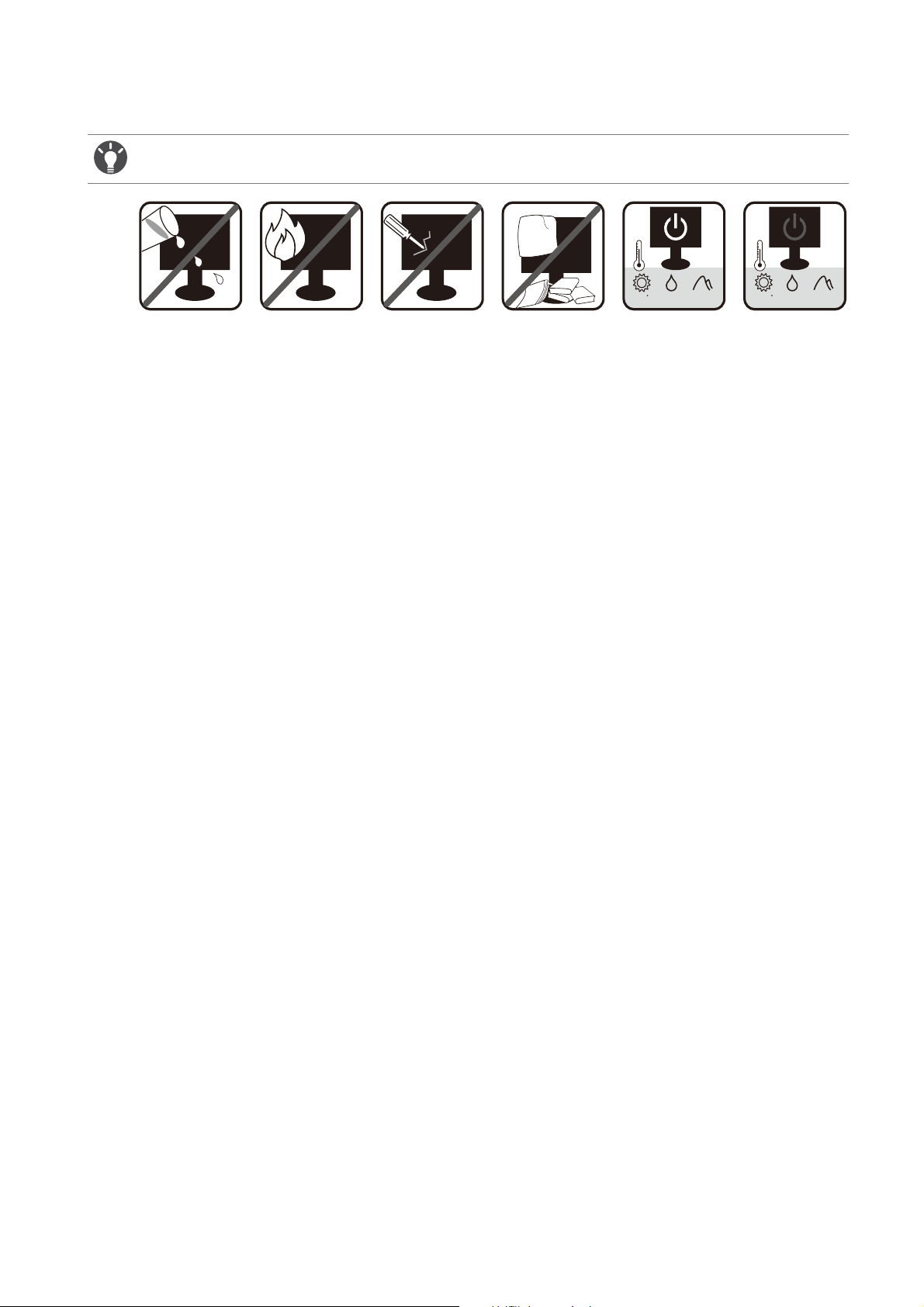
Napetostna zaščita
0~3000 m10~90 %0~40 C 0~12000 m10~60 %-20~60 C
Za najboljše delovanje in dolgo življenjsko dobo monitorja upoštevajte ta varnostna navodila.
• Vtič za izmenično napetost ščiti to opremo pred neposredno napetostjo.
• Napajanje izdelka prekinete tako, da napajalni kabel iztaknete iz vtičnice. Vtičnica za
napajanje mora biti blizu naprave in mora biti lahko dostopna.
• Izdelek uporabljajte samo z virom napajanja, ki je naveden na nalepki z električnimi
zahtevami. Če niste prepričani, kakšen vir napajanja je na voljo, se posvetujte s
pooblaščenim prodajalcem ali lokalnim podjetjem za dobavo električne energije.
• Priključljiva oprema tipa A in razreda I mora biti priključena v ozemljen priključek.
• Uporabiti je treba odobreni napajalni kabel enakovreden ali boljši od H03VV-F ali
H05VV-F, 2G ali 3G, 0,75mm2.
• (Če je priložen daljinski upravljalnik) ČE VSTAVITE NAPAČNO BATERIJO, OBSTAJA
NEVARNOST EKSPLOZIJE. RABLJENE BATERIJE ODVRZITE V SKLADU Z
NAVODILI.
Za modele z napajalnikom:
• Uporabljajte samo napajalnik, ki je bil priložen vašemu monitorju LCD. Uporaba
drugega napajalnika lahko povzroči napačno delovanje in/ali nevarnost.
• Med uporabo naprave ali med polnjenjem baterije omogočite ustrezno prezračevanje
napajalnika. Napajalnika ne pokrivajte s papirjem ali drugimi predmeti, ki bi zmanjšali
hlajenje. Napajalnika ne uporabljajte, medtem ko ga imate v torbi.
• Napajalnik priključite v ustrezen vir električne energije.
• Napajalnika ne poskušajte popravljati. V njem ni delov, ki bi jih lahko popravili. V
primeru poškodb ali izpostavljenosti vlagi napajalnik zamenjajte.
Čiščenje in vzdrževanje
• Monitorja ne postavljajte tako, da bo sprednja stran neposredno na tleh ali na mizi.
Površina zaslona se namreč lahko opraska.
• Preden opremo vklopite, jo morate pritrditi na stensko strukturo.
• (Za modele, ki zagotavljajo montažo na steno ali strop)
• Monitor in montažni komplet monitorja namestite na ravno stensko površino.
• Prepričajte se, da sta stenski material in standardni komplet za stensko namestitev
(ki ga kupite posebej) dovolj stabilna, da lahko podpirata težo monitorja.
• Preden iz monitorja LCD izklopite kable, izključite monitor in napajanje.
3
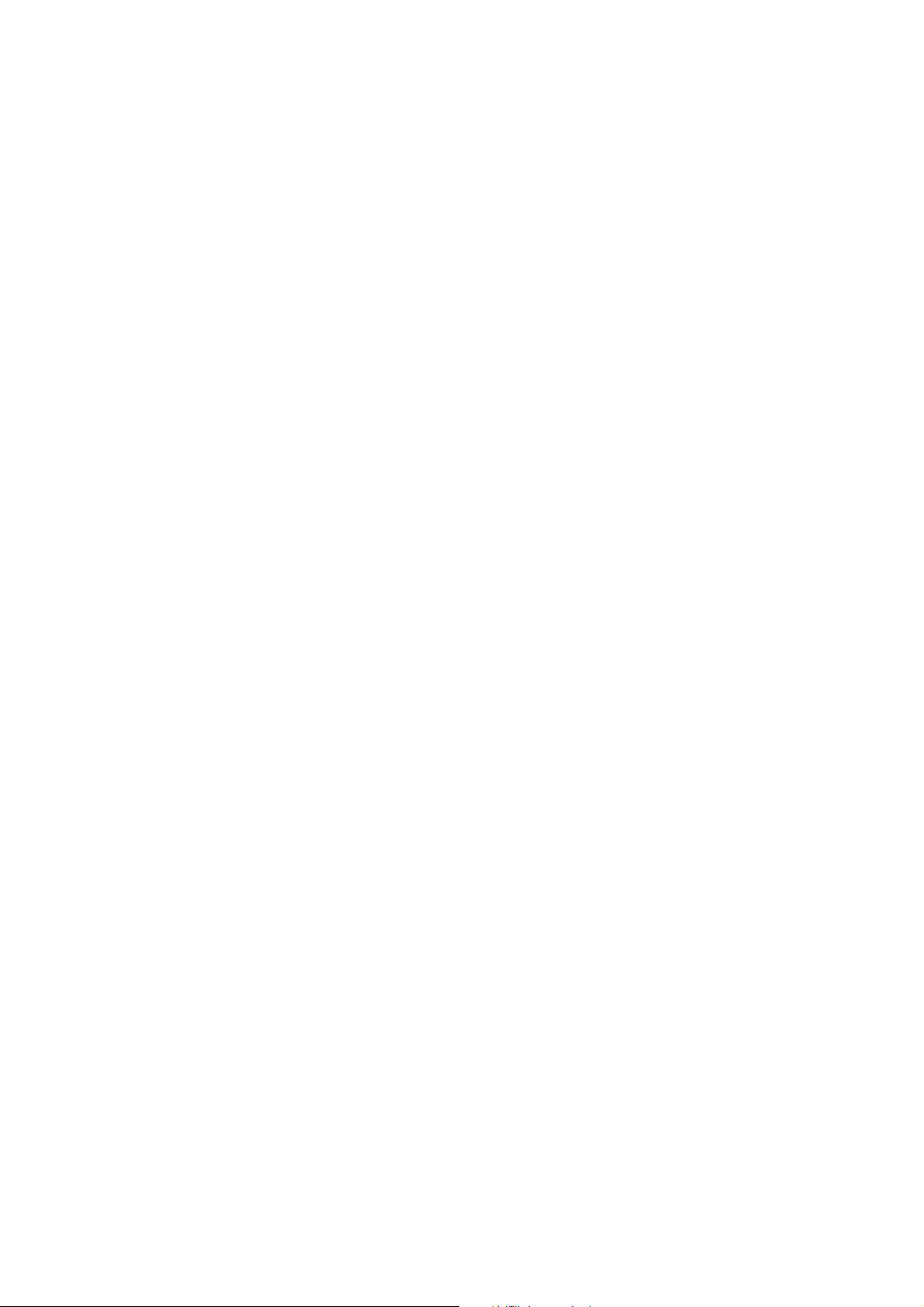
• Preden začnete čistiti izdelek, ga vedno izključite iz stenske vtičnice. Površino
monitorja LCD očistite z mehko krpo brez vlaken. Izogibajte se uporabi tekočin,
aerosolnih razpršilcev ali sredstev za čiščenje stekla.
• Reže in odprtine na zadnji strani ali zgornji strani ohišja so namenjene prezračevanju.
Pazite, da jih ne boste zaprli ali pokrili. Monitorja nikoli ne postavljajte v bližino
radiatorja ali drugega vira toplote ali nad njega, prav tako pa tudi ne v vgrajeno zaprto
instalacijo, razen če je na voljo ustrezno prezračevanje.
• Na monitor ne postavljajte težkih predmetov, da preprečite morebitne osebne
poškodbe ali poškodbe monitorja.
• Morda boste želeli shraniti škatlo in embalažo, da ju boste lahko uporabili za transport
monitorja v prihodnje.
• Za informacije o nazivni moči, datumu izdelave in identifikacijskih oznakah glejte
nalepko izdelka.
Servisiranje
• Izdelka ne poskušajte servisirati sami. Z odpiranjem ali odstranjevanjem pokrovov se
lahko izpostavite nevarni napetosti ali drugim tveganjem. V primeru zgoraj opisane
nepravilne uporabe ali druge nesreče, kot je padec ali napačna uporaba, se za servis
obrnite na usposobljeno servisno osebje.
• Za dodatno podporo se obrnite na mesto nakupa ali obiščite lokalno spletno mesto
www.BenQ.com.
Pozor
• Monitor mora biti od vaših oči oddaljen od 50 do 70 cm (20 do 28 palcev).
• Če dlje časa gledate v zaslon, pride do utrujenosti oči in poslabšanja vida. Na vsako
uro uporabe izdelka odpočijte oči od 5 do 10 minut.
• Za zmanjšanje obremenitve oči usmerite pogled na oddaljene predmete.
• S pogostim mežikanjem in vajami za oči boste preprečili izsuševanje oči.
4
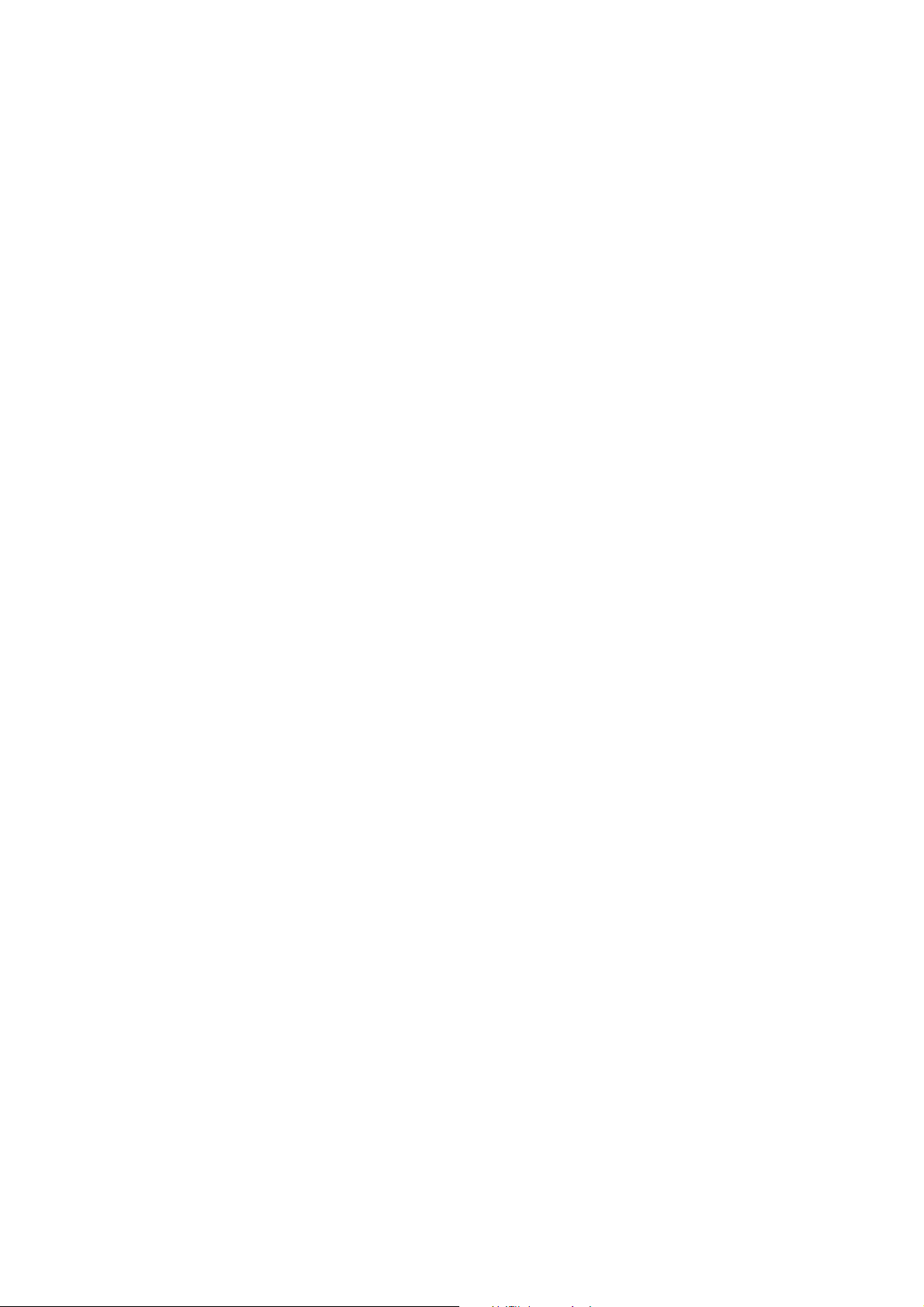
Vsebina
Avtorske pravice .............................................................................................2
Začetek ...........................................................................................................7
Spoznajte vaš monitor ....................................................................................9
Prednji prikaz zaslona................................................................................................. 9
Zadnji prikaz zaslona .................................................................................................. 9
Vhodi in izhodi........................................................................................................... 10
Kako namestiti strojno opremo monitorja (za modele brez stojala,
nastavljivega po višini) ..................................................................................11
Kako odstraniti nosilno bazo ..................................................................................... 15
Uporaba montažnega kompleta monitorja ................................................................16
Sestavljanje monitorja s po višini prilagodljivim stojalom ..............................17
Kako namestiti podstavek monitorja ......................................................................... 17
Kako odstraniti podstavek monitorja .........................................................................19
Prilagajanje višine monitorja ..................................................................................... 20
Obračanje monitorja ..................................................................................................21
Nastavitev kota pogleda............................................................................................ 22
Uporaba montažnega kompleta monitorja ................................................................23
Dobiti kar največ od vašega BenQ prikazovalnika ........................................24
Kako namestiti prikazovalnik na nov računalnik .......................................................25
Kako nadgraditi programsko opremo prikazovalnika na obstoječem računalniku .... 26
Kako izvesti namestitev na sistemu Windows 10 (le na določenih modelih) ............ 27
Kako izvesti namestitev na sistemu Windows 8 (8.1) (le na določenih modelih) ...... 28
Kako izvesti namestitev na sistemu Windows 7 .......................................................29
Kako nastaviti vaš monitor ............................................................................30
Pogled na nadzorno ploščo ...................................................................................... 30
Delovanje osnovnega menija.................................................................................... 31
Optimizacija slike ...................................................................................................... 33
Prilagajanje bližnjičnih tipk ........................................................................................ 33
Nastavitev lastnega igralnega načina .......................................................................34
Prilagajanje zaslonskega načina............................................................................... 34
Uporaba funkcije Pametnega prilagajanja velikosti .................................................. 34
Pomikanje po glavnem meniju ......................................................................35
Zaslonski meni .......................................................................................................... 36
Meni Slike ................................................................................................................. 38
Slika napredno meni ................................................................................................. 41
Meni Shrani nastavitve ..............................................................................................45
Avdio meni ................................................................................................................46
Sistemski meni .......................................................................................................... 47
5
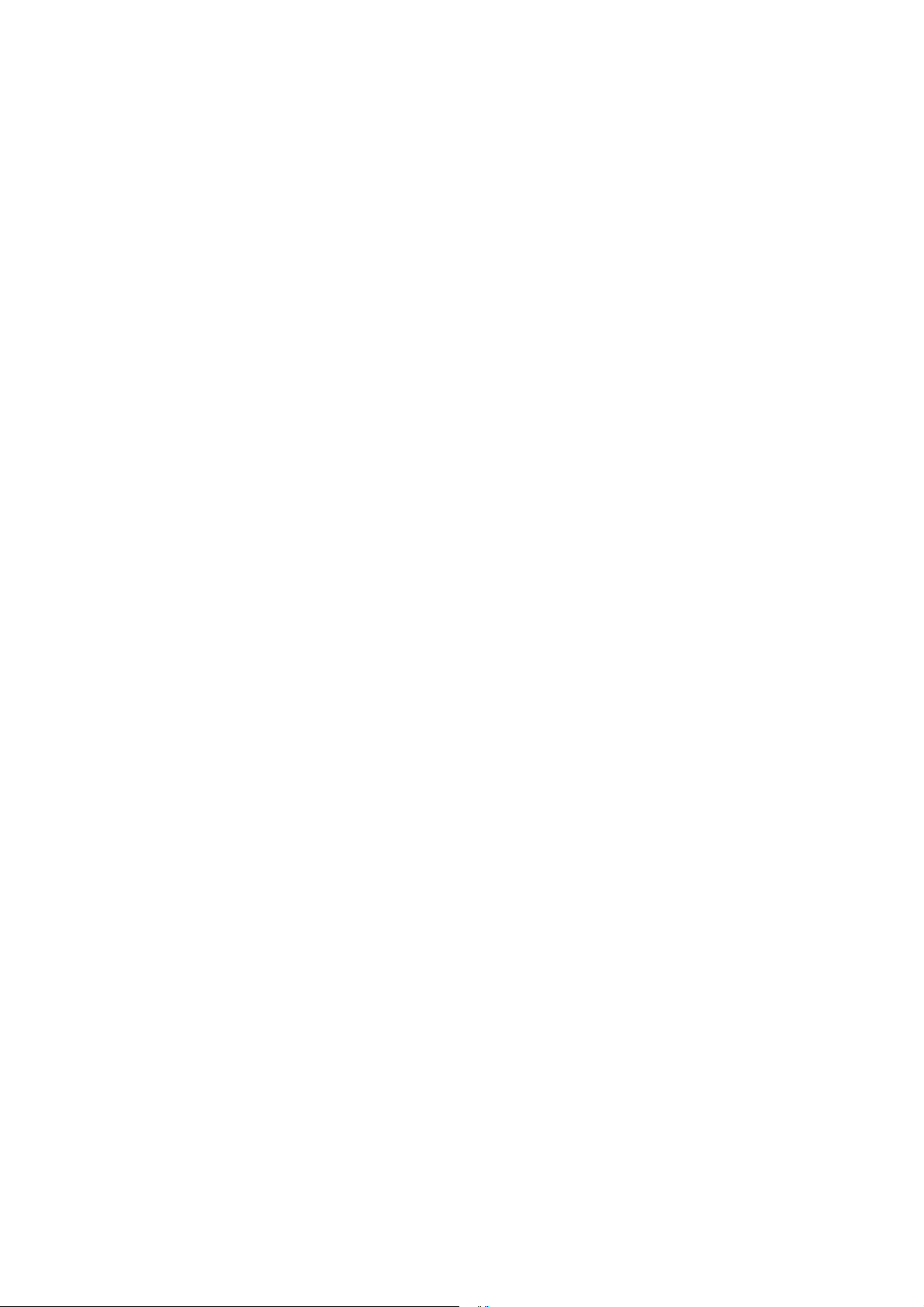
Odpravljanje težav ........................................................................................ 51
Pogosto zastavljena vprašanja (FAQ)....................................................................... 51
Še vedno potrebujete pomoč? .................................................................................. 53
6
6/8/18
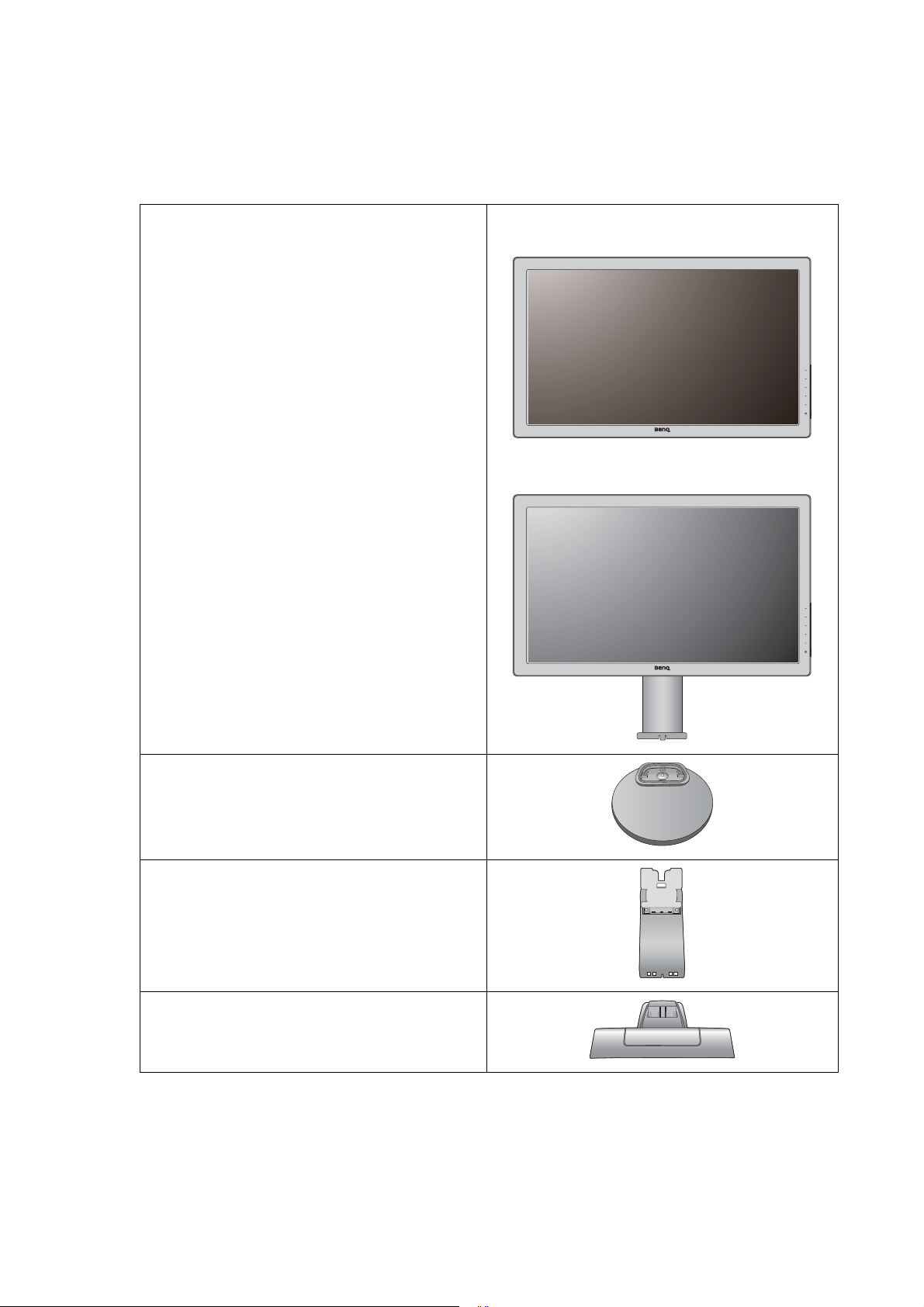
Začetek
Ko razpakirate, prosimo preverite, če imate naslednje stvari. V primeru, da kateri del
manjka ali je poškodovan, se obrnite na zadevnega prodajalca.
BenQ LCD monitor (za modele brez stojala, nastavljivega po
višini)
(za modele s po višini prilagodljivim
stojalom)
Podstavek monitorja
(za modele s po višini prilagodljivim
stojalom)
Stojalo monitorja
(za modele brez stojala, nastavljivega po
višini)
Podstavek monitorja
(za modele brez stojala, nastavljivega po
višini)
7 Začetek
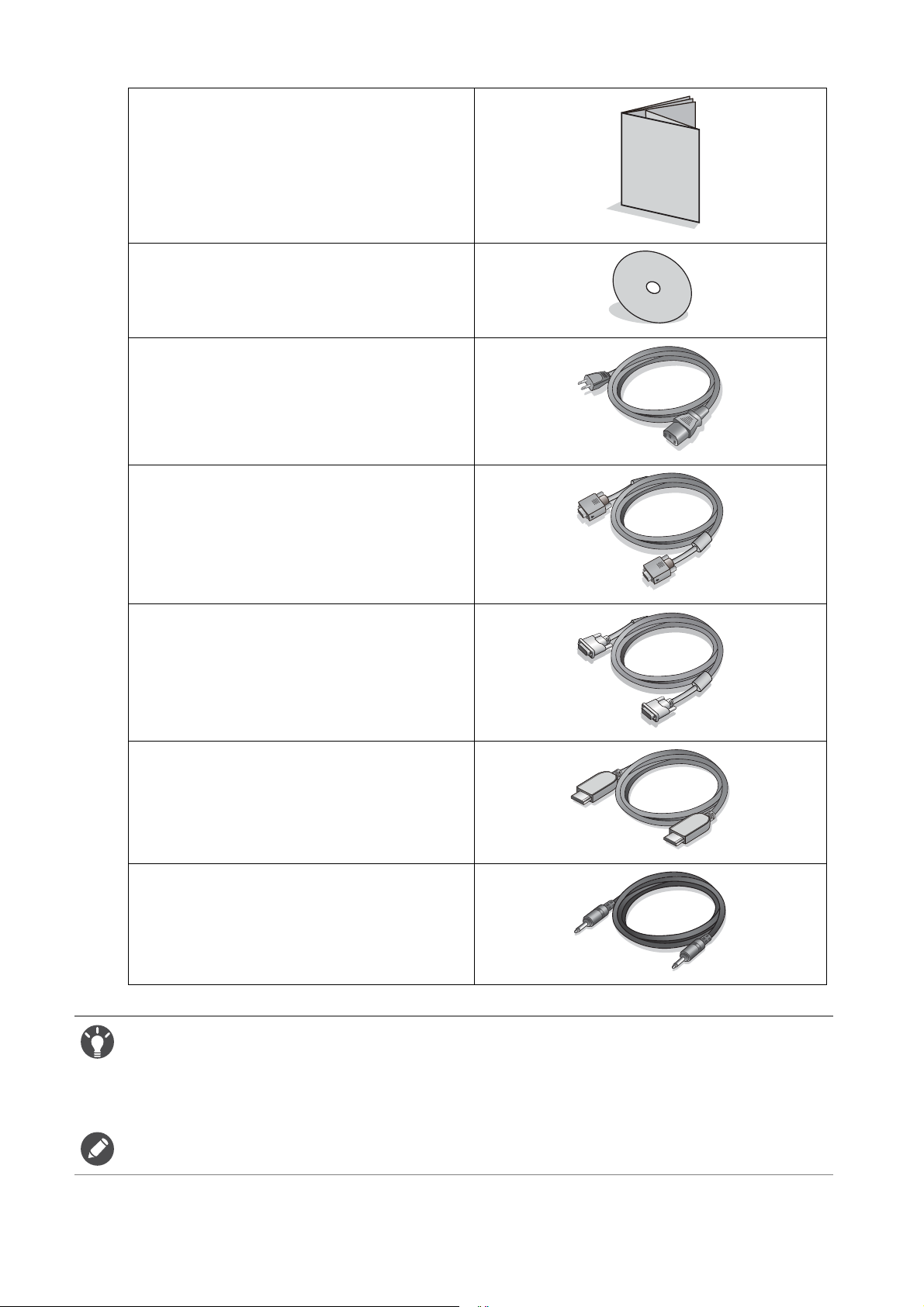
Vodnik za hiter začetek
CD-ROM
Napajalni kabel
(slika se lahko razlikuje od izdelka, ki se
prodaja v vaši regiji.)
Kabel video: D-Sub
(Izbirni dodatek)
Kabel video: DVI-D
(Izbirni dodatek)
Kabel video: HDMI
Kabel avdio
(Izbirni dodatek)
• Priloženi dodatki in slike, prikazane v priročniku, se lahko razlikujejo od dejanske vsebine in izdelkov,
ki so na voljo v vaši regiji. Poleg tega se lahko vsebina paketa spremeni brez predhodnega obvestila.
Kable, ki jih niste prejeli z izdelkom, lahko dokupite.
• Morda boste želeli shraniti škatlo in embalažo za prevažanje v prihodnje. Zaščitna pena embalaže je
idealna za zaščito zaslona med prevažanjem.
Izdelek in pripomočke zmeraj hranite izven dosega majhnih otrok.
8 Začetek
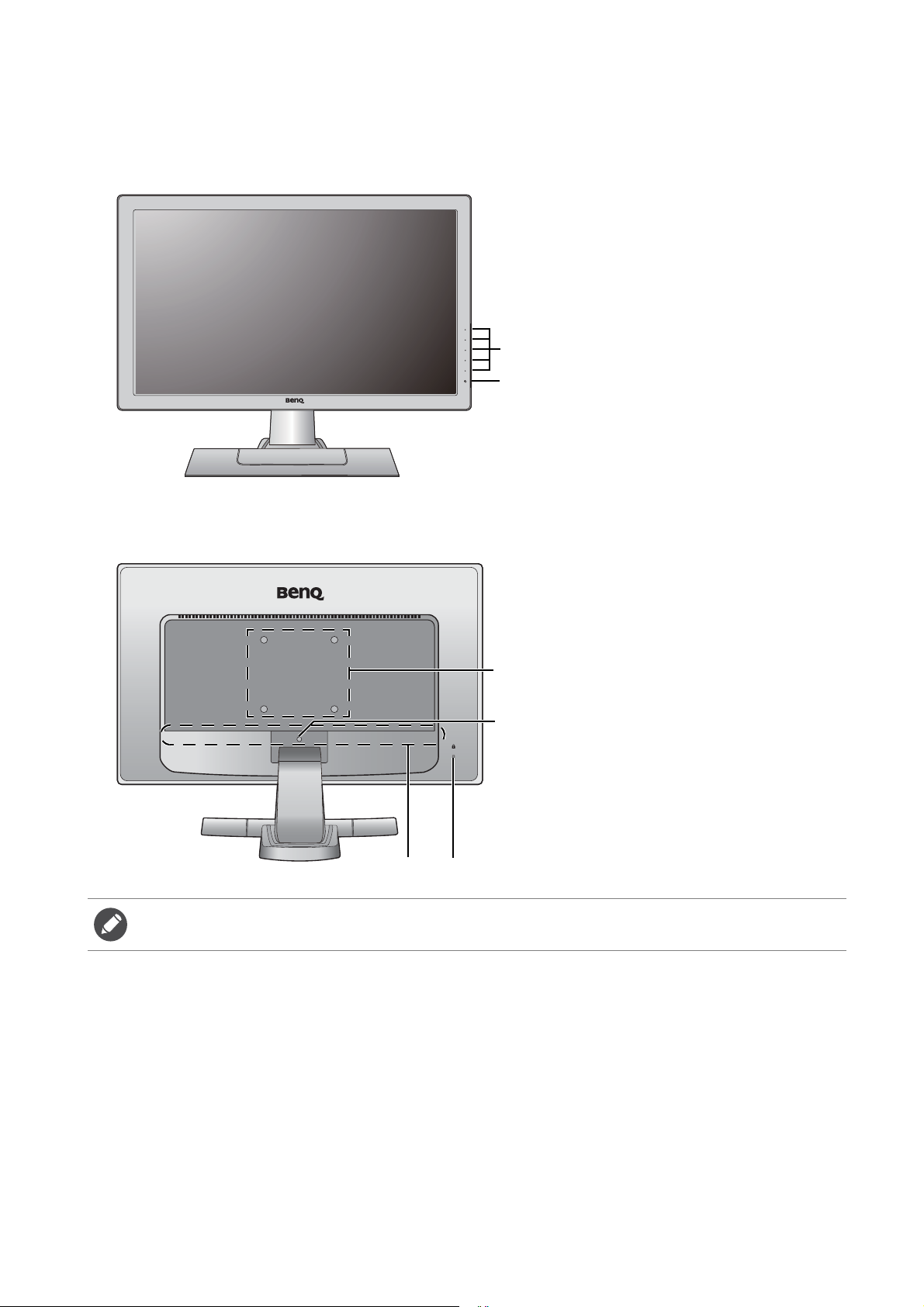
Spoznajte vaš monitor
1
2
4
5
6
3
Prednji prikaz zaslona
Zadnji prikaz zaslona
1. Gumbi za nadzor
2. Gumb za vklop/izklop
3. Vhodi in izhodi (so pri različnih
4. Reža za zaklep Kensington
5. Gumb za odklop
6. Luknje za stensko montažo
• Zgornja shema se lahko razlikuje glede na model.
• Slika se lahko razlikuje od izdelka, ki se prodaja v vaši regiji.
modelih različni glejte „Vhodi
in izhodi“ la pagina 10 )
9 Spoznajte vaš monitor
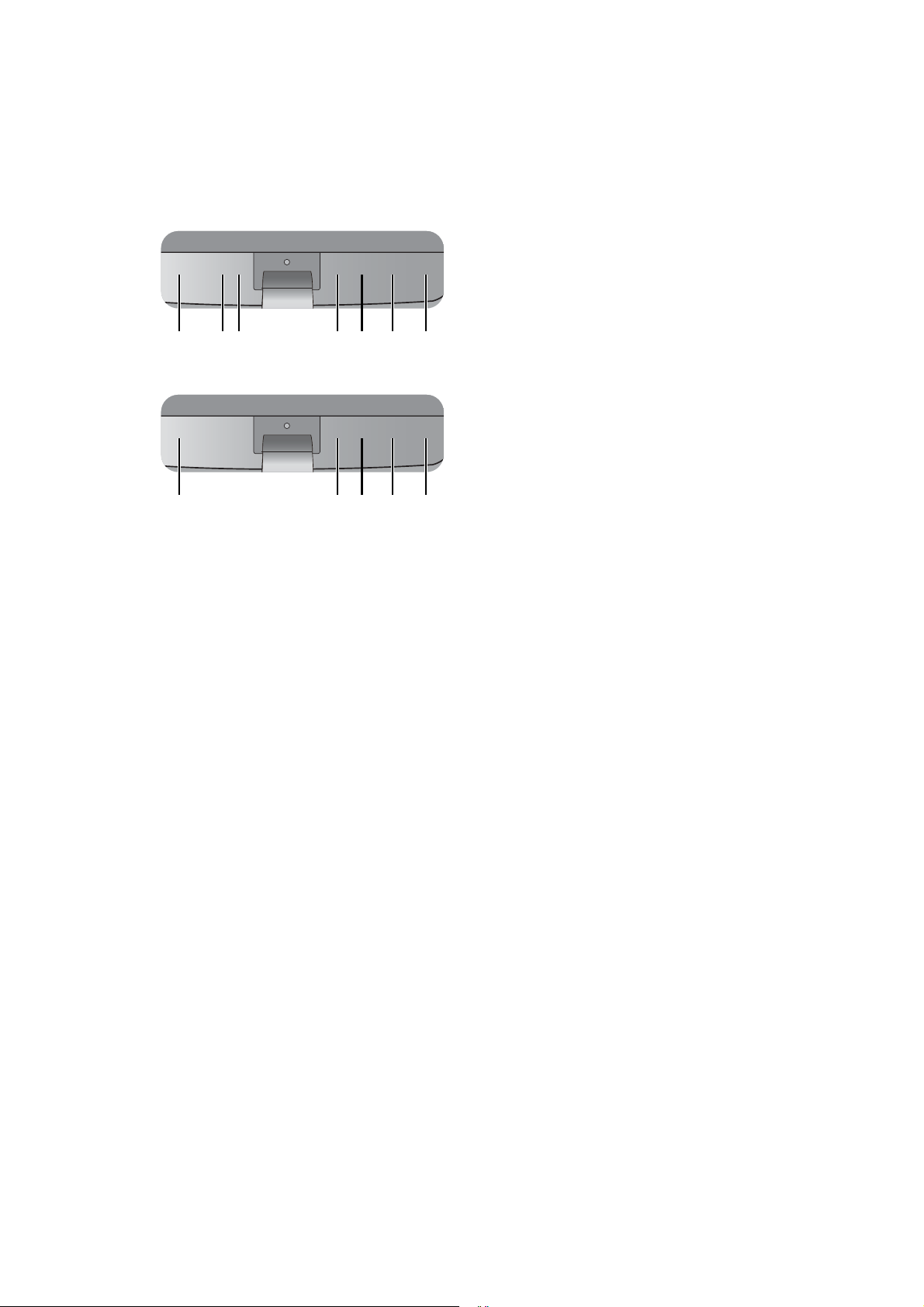
Vhodi in izhodi
1456723
13567
Vgrajeni vhodi in izhodi so odvisni od modela, ki ste ga kupili. Za podrobnosti glejte
Specifikacije na priloženem CD-ju.
Za modele z zvocniki 1. Vhodni prikljueek za dvofazno
elektrieno napetost
2. Vhod za zvocne naprave
3. Vtienica za slušalke
Za modele brez zvočnikov
4. Vrata HDMI
5. Vrata HDMI
6. Vrata DVI-D
7. Vrata D-Sub
10 Spoznajte vaš monitor
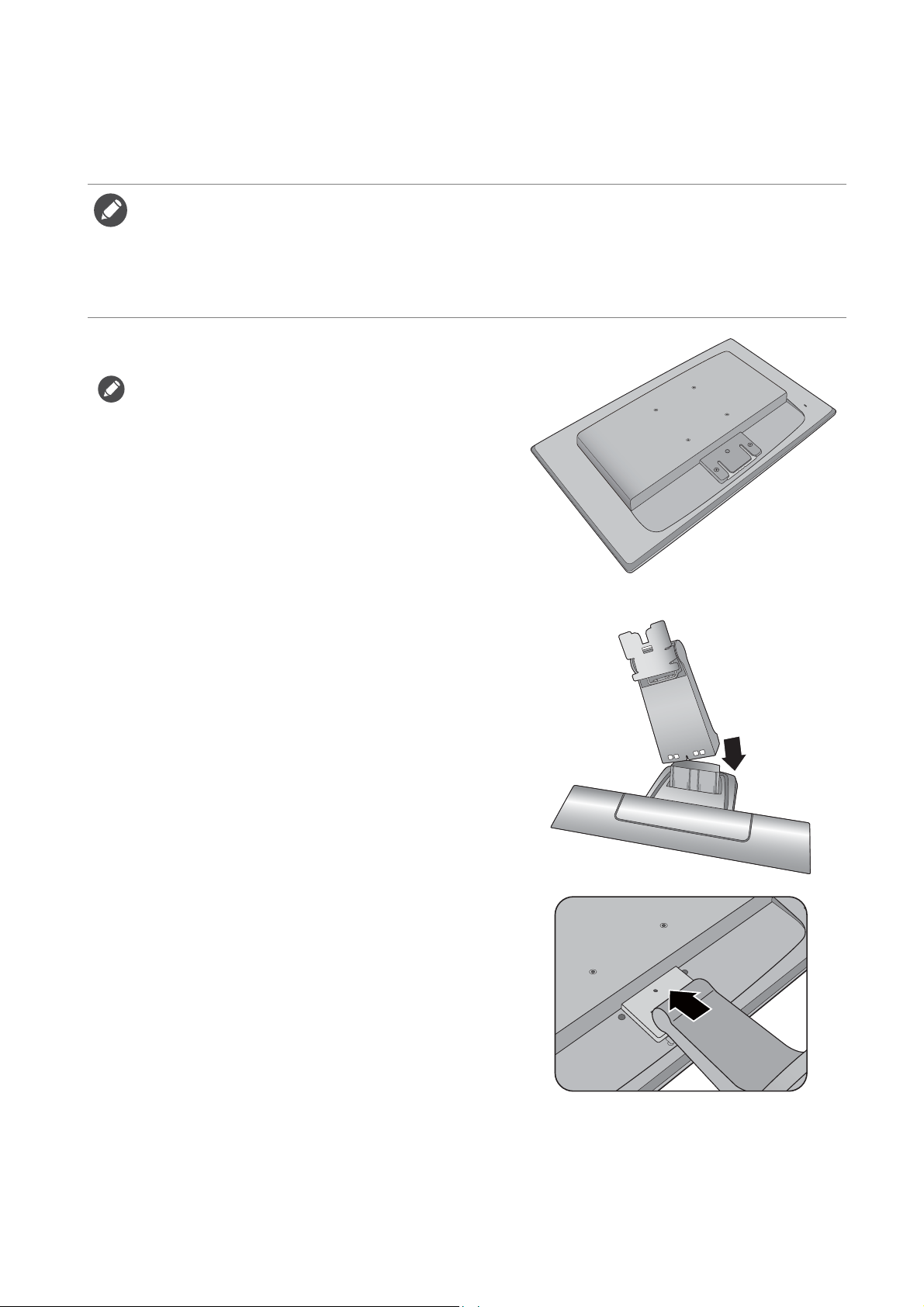
Kako namestiti strojno opremo monitorja (za modele brez stojala, nastavljivega po višini)
• Če ima model priloženo po višini nastavljivo stojalo (HAS), za podrobnosti o sestavljanju strojne
opreme glejte „Sestavljanje monitorja s po višini prilagodljivim stojalom“ la pagina 17.
• Če je računalnik vključen, ga pred nadaljevanjem izključite.
Monitorja ne vključite oz. ne prižgite dokler vam tega ne narekujejo navodila.
• Naslednje slike so le splošni napotki. Vhodi in izhodi, ki bodo na voljo, so odvisni od modela, ki ste ga
kupili.
1. Namestitev monitorja.
Prosimo, da z monitorjem ravnate kar se le da previdno.
Kakršenkoli objekt, kot je na primer rac. miška, lahko
poškoduje steklo oz. LCD substrat in s tem iznici vašo
garancijo. Potiskanje ali vleka monitorja po namizju pa
lahko povzroci okvare na nadzornih funkcijah.
Monitor in zaslon zašcitite tako, da na gladki
površini pripravite prostor in nanjo namestite
mehko podlogo s cimer boste zašcitili monitor.
Monitor previdno položite na ravno čisto podloženo
površino z zaslonom navzdol.
Stojalo monitorja namestite na podstavek, kot je
prikazano na sliki, tako da se umesti.
Nežno ju povlecite narazen, da preverite ali sta
pravilno povezani.
Usmerite in uskladite stojalo z zaslonom monitorja
in ju pritiskajte skupaj, dokler ne skočita na
ustrezno mesto.
11 Kako namestiti strojno opremo monitorja (za modele brez stojala, nastavljivega po višini)
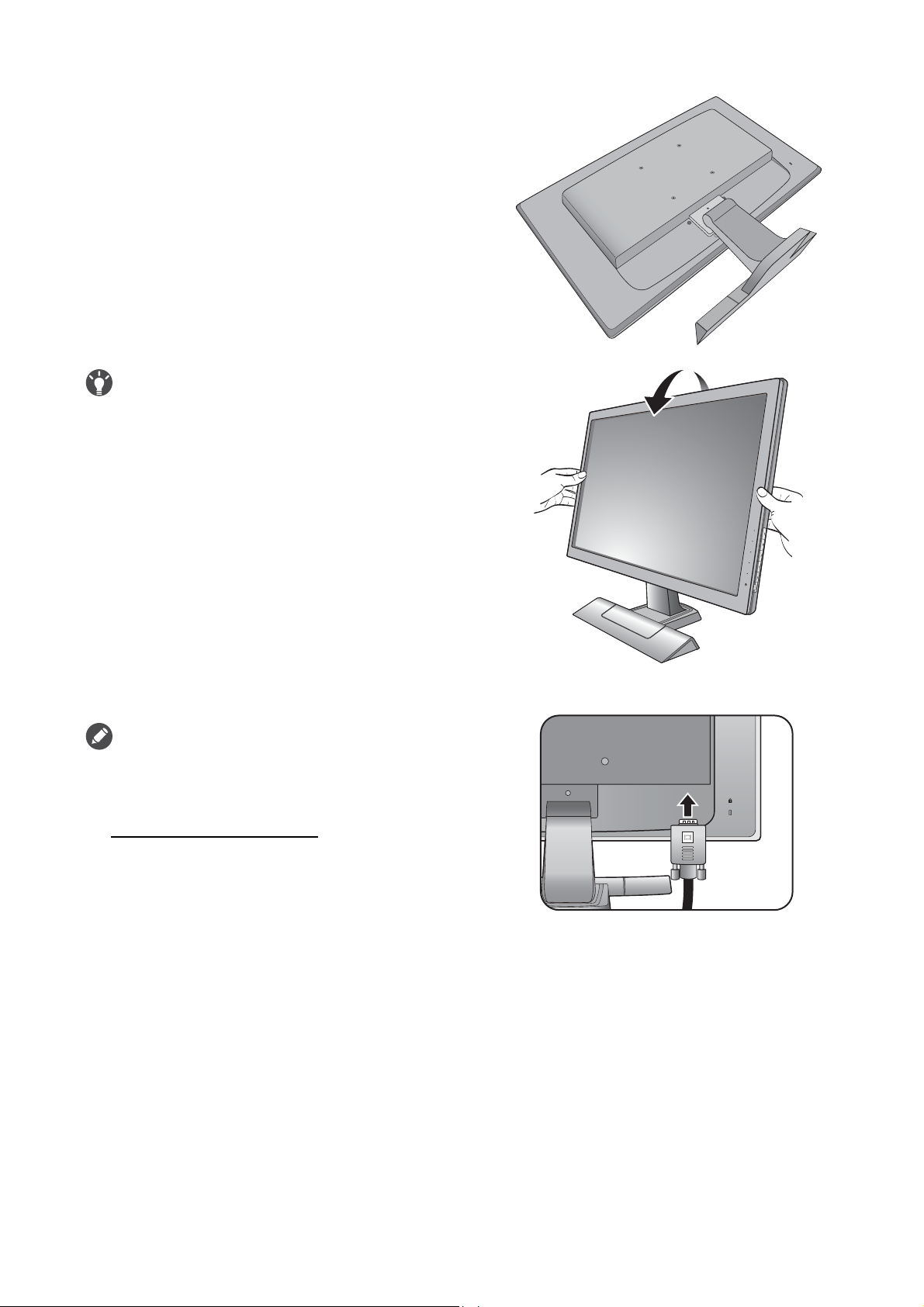
Nežno ju povlecite narazen, da preverite ali sta
To
pravilno povezani.
Pazljivo dvignite monitor in ga položite v pravilni
položaj na ravno in gladko površino.
Priporocamo vam, da postavite monitor tako, da vas ne
bodo motili nezaželjeni odsevi iz drugih virov svetlobe.
2. Priključite video kabel računalnika.
Ne uporabljajte obeh – Dvi-D in D-Sub kablov na istem
PC-ju. Edini primer v katerem se lahko uporabita oba
kabla je, če sta priklopljena na dva različna PC-ja z
primernimi sistemi video.
Da bi priključili kabel D-Sub
Priključite vtič kabla D-Sub (na koncu brez
feritnega filtra) na monitorjevo vtičnico. Priključite
še drug vtič kabla (na koncu s feritnim filtrom) na
vtičnico video na računalniku.
Zatesnite vse ročne vijake, da bi preprečili, da bi
vtiči med uporabo ponesreči izpadli.
12 Kako namestiti strojno opremo monitorja (za modele brez stojala, nastavljivega po višini)
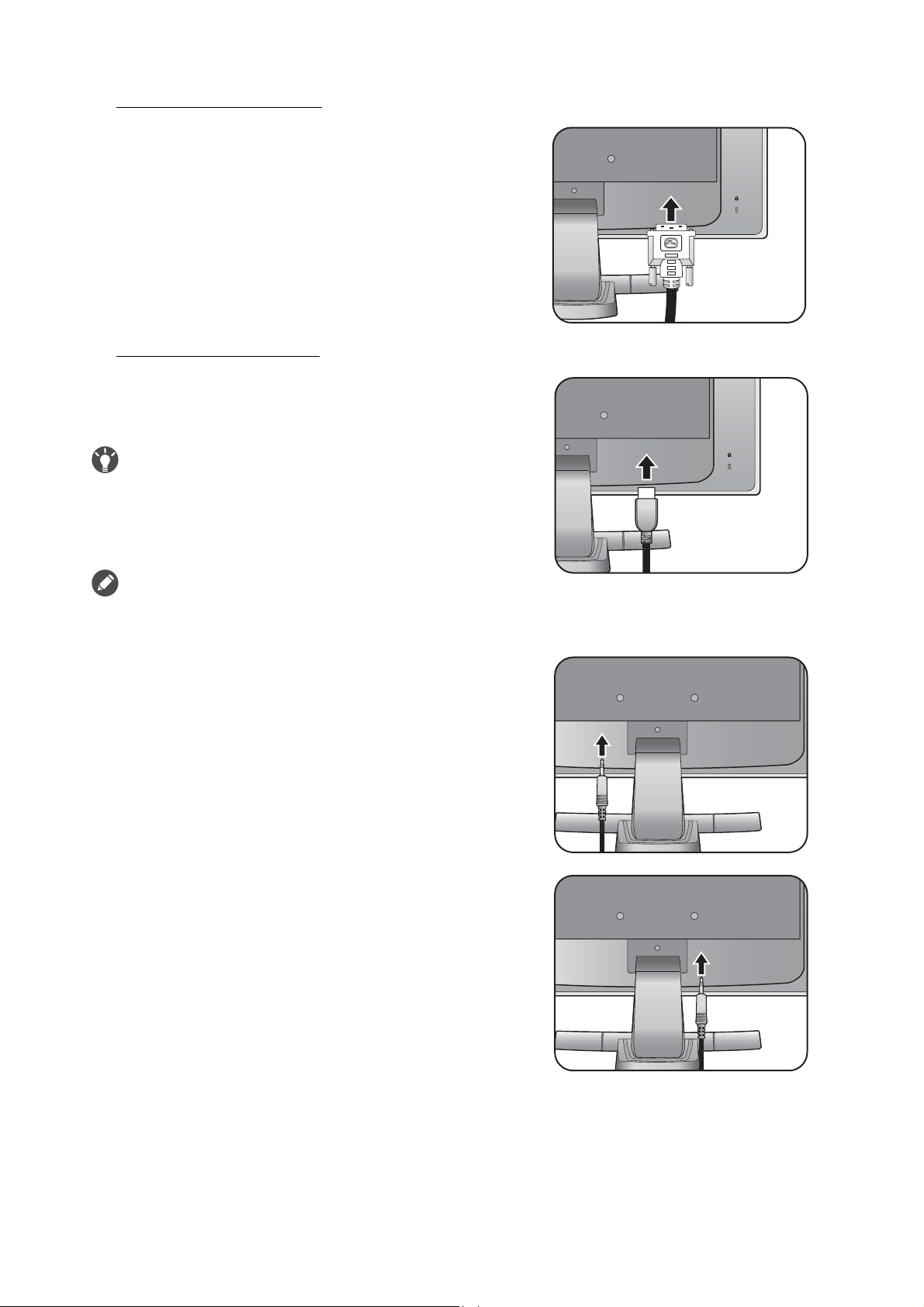
Da bi priključili kabel DVI-D
Ali
Ali
Priključite vtič kabla DVI-D (na koncu brez feritnega
filtra) na monitorjevo vtičnico. Priključite še drug vtič
kabla (na koncu s feritnim filtrom) na vtičnico video
na računalniku.
Zatesnite vse ročne vijake, da bi preprečili, da bi
vtiči med uporabo ponesreči izpadli.
Da bi priključili kabel HDMI
Priključite vtič kabla HDMI na vhod HDMI na
monitorju. Drug konec kabla HDMI priključite na
digitalno izhodno napravo.
Če vam je na voljo več načinov prenosa videa, bi bilo
pred priključitvijo morda dobro preveriti kakovost slike pri
uporabi posameznih kablov video.
- Boljša kakovost: HDMI / DVI-D
- Dobra kakovost: D-Sub
Ilustracije kablov video, ki ste jih prejeli v paketu, in
vtičnic se lahko razlikujejo glede na izdelek, ki ga
dobavljamo v vaši regiji.
3. Priključite kabel avdio (za modele z
zvočniki).
Prikljucite kabel avdio na vticnico na zadnji strani
monitorja in v izhod avdio na vašem racunalniku.
Če želite, lahko na vtičnico za slušalke na levi
strani monitorja priključite slušalke.
13 Kako namestiti strojno opremo monitorja (za modele brez stojala, nastavljivega po višini)
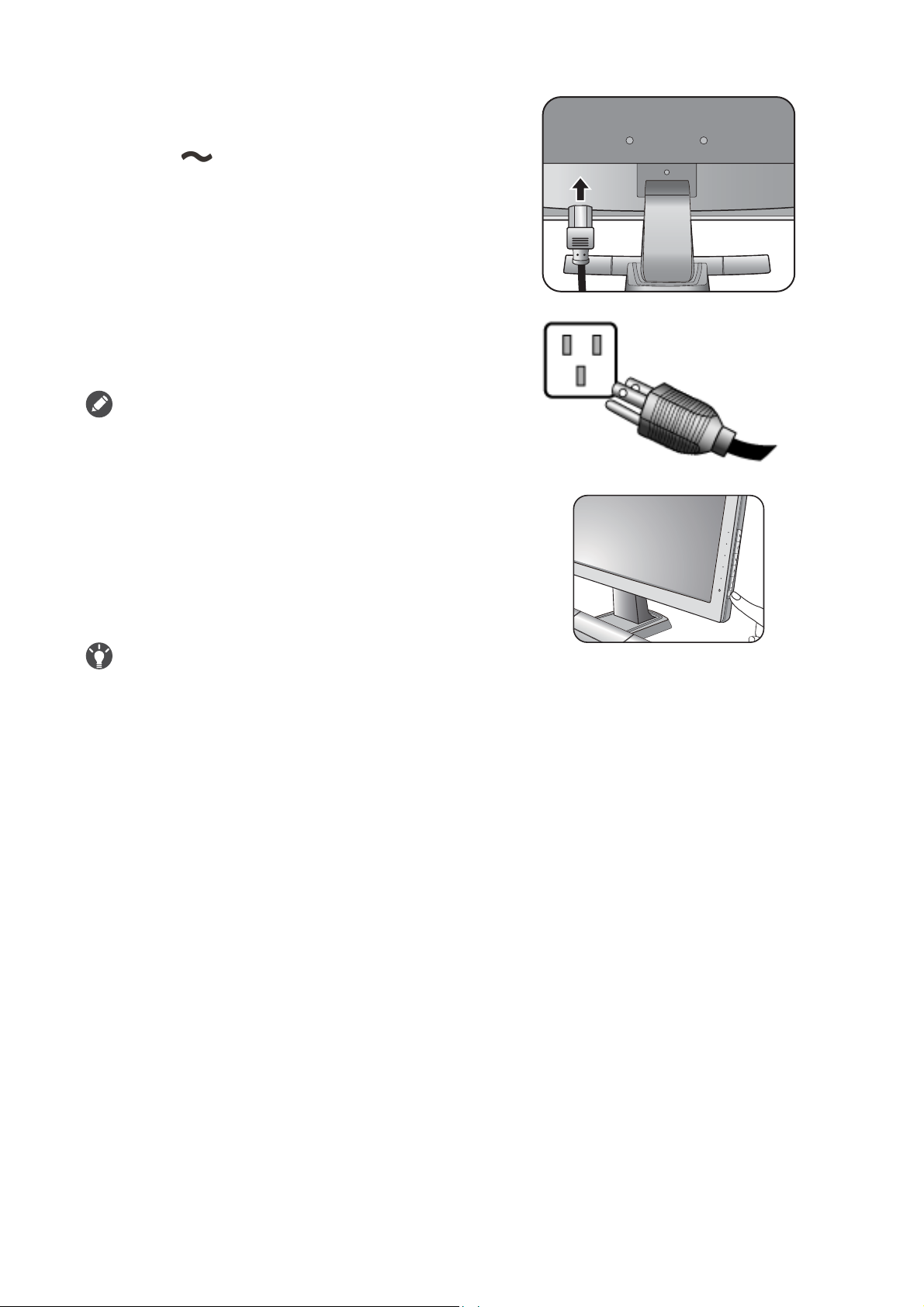
4. Povežite napajalni kabel na monitor.
Vkljucite en konec napajalnega kabla v vticnico z
napisom , ki se nahaja na zadnji strani
monitorja. Drugega konca kabla zaenkrat še ne
povežite.
5. Vklop in izklop napajanja.
Vstavite del kabla v napajalni vir in ga vklopite.
Slika se lahko razlikuje od izdelka, ki se prodaja v vaši
regiji.
Monitor vključite s pritiskom na gumb za
vklop/izklop.
Sedaj vkljucite še vaš računalnik in sledite
navodilom za namestitev strojne opreme v „Dobiti
kar največ od vašega BenQ prikazovalnika“ la
pagina 24.
Da podaljšate življensko dobo izdelku, priporočamo, da
uporabljate funkcijo, ki samodejno izklopi napravo,
kadar določen čas ne obratuje (power management
funkcija).
14 Kako namestiti strojno opremo monitorja (za modele brez stojala, nastavljivega po višini)
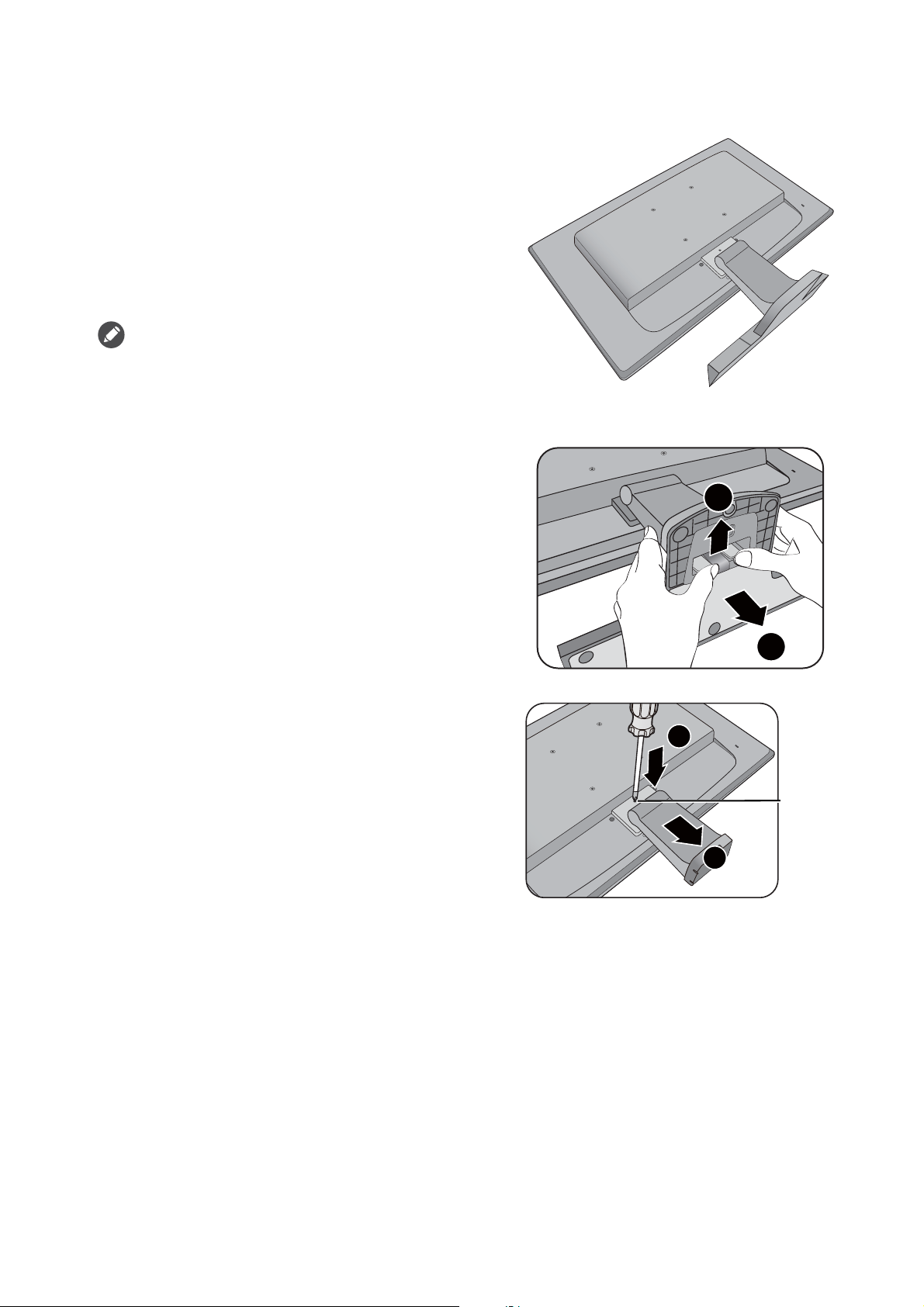
Kako odstraniti nosilno bazo
1
2
1
2
Gumb za
odklop
1. Pripravite monitor in okolico.
Pred izkljucitvijo napajalnega kabla ugasnite
monitor. Pred izkljucitvijo signalnega kabla
monitorja, ugasnite racunalnik.
Monitor in zaslon zašcitite tako, da na gladki
površini pripravite prostor in nanjo namestite
mehko podlogo s cimer boste zašcitili monitor.
Prosimo, da z monitorjem ravnate kar se le da previdno.
Kakršenkoli objekt, kot je na primer rac. miška, lahko
poškoduje steklo oz. LCD substrat in s tem iznici vašo
garancijo. Potiskanje ali vleka monitorja po namizju pa
lahko povzroci okvare na nadzornih funkcijah.
2. Zaponke potisnite navzgor, da bi
podstavek monitorja ločili od njegovega
stojala.
Podstavek ločite od stojala, medtem ko pritiskate
zaklepni sponki navzgor.
3. Odstranite stojalo monitorja.
V luknjo nad stojalom monitorja vstavite šilast
predmet, kot je izvijač, in z njim pritisnite na
gumb za sprostitev v luknji. Nato stojalo
monitorja potegnite nazaj od monitorja.
15 Kako namestiti strojno opremo monitorja (za modele brez stojala, nastavljivega po višini)
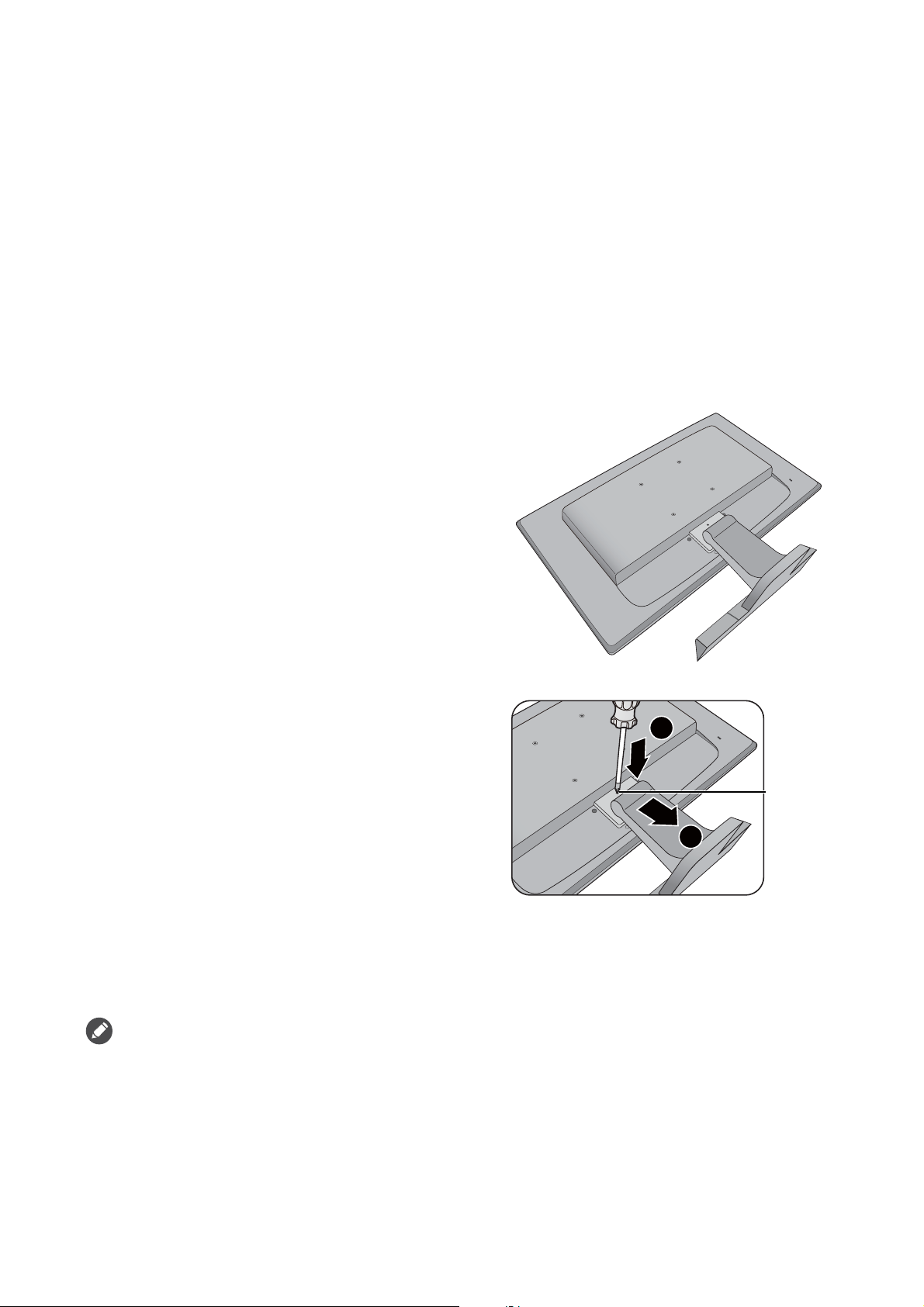
Uporaba montažnega kompleta monitorja
1
2
Gumb za
odklop
V ozadju vašega LCD monitorja se nahaja 100-milimeterski vhod standarda VESA, ki
omogoča namestitev stenskega nosilnega obroča. Pred namestitvijo montažnega
kompleta monitorja natančno preberite varnostne ukrepe.
Varnostni ukrepi
• Monitor in montažni komplet monitorja namestite na steno z ravno površino.
•Prepričajte se, da sta stenski material in standardni komplet za stensko namestitev
(ki je naprodaj ločeno) dovolj stabilna, da lahko podpirata težo monitorja. Informacije o
teži poiščite v specifikacijah izdelka.
• Izključite monitor in napajanje preden iz njega odklopite kable.
1. Odstranite stojalo monitorja.
Položite ga z zaslonom naprej na čisto in
podloženo površino.
Odstranite vznožje monitorja, kot je opisano v
poglavju „Kako odstraniti nosilno bazo“ la
pagina 15.
2. Držite se priročnika z navodili za
montiranje stenskega obroča, ki ste ga
kupili, da bi dokončali namestitev.
Za pritrditev standardnega kompleta za stensko
namestitev VESA na monitor uporabite 4 vijake M4 x
10 mm. Prepričajte se, da so vsi vijaki priviti in ustrezno
pritrjeni. Za stensko namestitev in previdnostne ukrepe
se obrnite na strokovnjaka ali servis BenQ.
16 Kako namestiti strojno opremo monitorja
